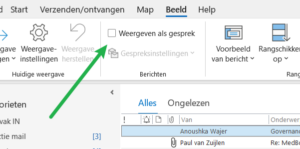Verwante e-mails netjes op rij in Outlook
Er zijn twee manieren om e-mail gesprekken op rij te krijgen. Een meer bekende manier met ‘Weergeven als gesprek’ en een onbekende manier met ‘Verwante items zoeken’.
Gesprekken weergeven
Je vind deze optie door op het tabblad ‘Beeld’ het vinkje ‘Weergeven als gesprek aan te zetten’. Je krijgt de vraag of je dat voor deze map of voor alle mappen wilt doen. Kies voor deze map. Je ziet nu een klein driehoekje verschijnen voor de e-mails die onderdeel uitmaken van een draadje. Als je daar op klikt verschijnt de historie van de betreffende e-mailwisseling. Het is visueel niet heel handig en leidt er soms toe dat gebruikers het hele gesprek zien verdwijnen omdat ze per ongeluk alles in plaats van een e-mail blijken te hebben weggegooid.
Verwante items zoeken
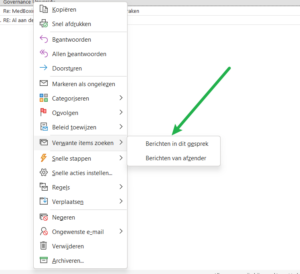 Dit is een betere, tijdelijke en gemakkelijker manier en daar houd ik van. Je vindt deze optie door een rechtermuisklik op het moment dat je een e-mail geselecteerd hebt. Je kiest daarna voor ‘Berichten in dit gesprek’. Je ziet nu in een nieuw venster alle verwante e-mail items netjes op rij. Dat ze nu in een nieuw venster staan is superhandig want je wordt niet meer afgeleid daar allerlei complexe layout waar je om heen moet gaan kijken. Als je in het zoekvenster bovenin kijkt kun je zien dat Outlook een speciale zoekopdracht heeft gemaakt. Dit resultatenvenster is je standaard zoekvenster. Je kunt dit venster optimaliseren. Zie daartoe de blog: Zoeken in Outlook optimaliseren.
Dit is een betere, tijdelijke en gemakkelijker manier en daar houd ik van. Je vindt deze optie door een rechtermuisklik op het moment dat je een e-mail geselecteerd hebt. Je kiest daarna voor ‘Berichten in dit gesprek’. Je ziet nu in een nieuw venster alle verwante e-mail items netjes op rij. Dat ze nu in een nieuw venster staan is superhandig want je wordt niet meer afgeleid daar allerlei complexe layout waar je om heen moet gaan kijken. Als je in het zoekvenster bovenin kijkt kun je zien dat Outlook een speciale zoekopdracht heeft gemaakt. Dit resultatenvenster is je standaard zoekvenster. Je kunt dit venster optimaliseren. Zie daartoe de blog: Zoeken in Outlook optimaliseren.
Tip! Ben je een Apple/Mac gebruiker? Kijk dan eens op de website MacMonk